本文详细讲解标准门诊系统中药品入库及库存管理的操作流程。
1、在进行药品入库操作前,需先添加供药单位信息。请进入基础资料(T)菜单,选择供药单位设置功能,打开配置界面,具体步骤如图所示。

2、点击“添加”按钮,依次输入供药单位的编码、名称、拼音码以及联系电话等信息,填写完毕后点击保存,完成单位信息录入,操作界面如下图所示。

3、供药单位信息设置完成后,进入药品管理(M)菜单,选择药品入库(R)功能项,启动药品入库操作窗口,具体界面展示见下图。
4、在入库界面的供药单位栏中,输入单位名称的拼音首字母(例如:修正药业输入xzyy),按回车键自动匹配。随后,在药品列表中输入药品的拼音码,回车后系统将自动带出药品信息。接着依次输入数量、进价、批号和有效期,每项输入完成后按回车跳转至下一栏。单个药品信息录入完成后,系统自动进入下一个药品录入状态。全部药品信息填写完毕后,点击保存(S)按钮提交数据。若需打印入库单据,可选择“打印”或“保存并打印”按钮,系统将根据设定输出打印内容,操作示意如下图所示。

5、通过药品管理菜单中的入库查询功能,可查看指定时间段内的所有药品入库记录,并支持相关数据统计与查询,操作流程清晰明了。
6、在药品管理(M)菜单下打开药品库存查询界面,可实时查看当前药品库存情况。支持按药品编码或入库顺序进行检索,便于管理人员掌握库存动态,操作示意图如下。
7、药品库存查询功能操作简便,既支持全库药品浏览,也可通过输入拼音码快速定位特定药品,实现高效精准的信息查找,满足日常管理需求。
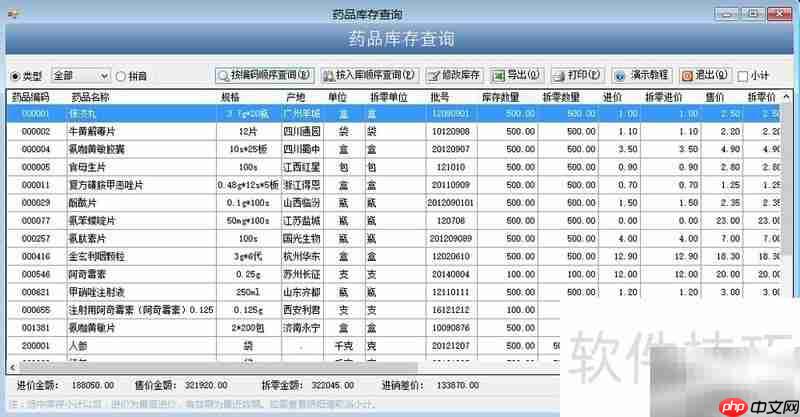
以上就是药品入库操作指南的详细内容,更多请关注php中文网其它相关文章!

每个人都需要一台速度更快、更稳定的 PC。随着时间的推移,垃圾文件、旧注册表数据和不必要的后台进程会占用资源并降低性能。幸运的是,许多工具可以让 Windows 保持平稳运行。

Copyright 2014-2025 https://www.php.cn/ All Rights Reserved | php.cn | 湘ICP备2023035733号